怎样使用Windows自带的刻录软件刻录文件 使用Windows自带的刻录软件刻录文件的方法
时间:2017-07-04 来源:互联网 浏览量:
今天给大家带来怎样使用Windows自带的刻录软件刻录文件,使用Windows自带的刻录软件刻录文件的方法,让您轻松解决问题。
在日常生活中我们经常会遇到这样的情况,当要刻录文件时找不到合适的刻录软件,网上下载的Nero等刻录软件虽然功能很强大,但我们只是想保存资料,用不到那些强大的功能,而且Nero是收费的,破解版可能会有刻录容易失败等种种隐患,那么有没有一款免费好用的刻录软件呢?其实Windows就默认就带有一款好用的刻录软件,下面我就和大家聊聊如何使用这款刻录软件。具体方法如下:
1把空白的光盘放入刻录机,会弹出如下对话框。
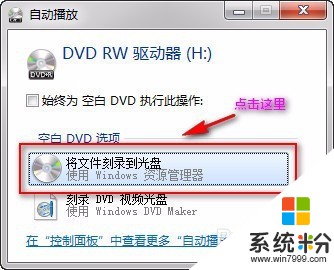 2
2点击“将文件刻录到光盘”后出现如下对话框。
 3
3这里可选择“类似于USB闪存驱动器”和“带有CD/DVD播放器”两种模式,区别为“类似于USB闪存驱动器”要对空白光盘进行格式化,而“带有CD/DVD播放器”不需,一般非可重记录型DVD,推荐使用“带有CD/DVD播放器”模式,点击“带有CD/DVD播放器”后,弹出如下对话框。
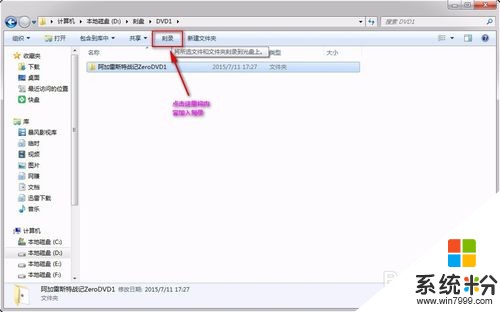 4
4点击“刻录”,将内容加入刻录。
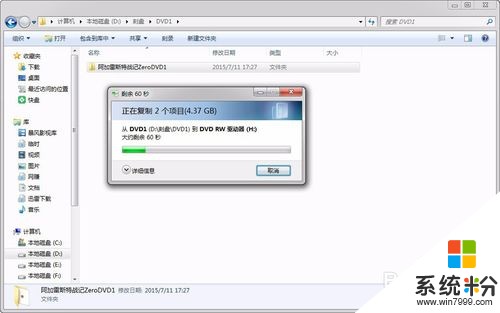 5
5待添加完成后,如下图所示。
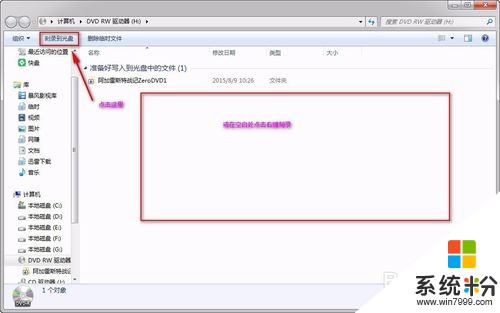 6
6点击“刻录到光盘”或在空白处右击,然后点击“刻录”。
 7
7在如上对话框中选择刻录速度,建议不要满速刻录,以提高刻录成功率,点击下一步后,开始刻录到光盘。
 8
8待刻录完毕后,弹出如下对话框。

以上就是怎样使用Windows自带的刻录软件刻录文件,使用Windows自带的刻录软件刻录文件的方法教程,希望本文中能帮您解决问题。
我要分享:
相关教程
- ·dvd刻录机软件如何刻录dvd文件? dvd刻录机软件刻录dvd文件的方法
- ·怎样使用Windows7系统直接刻录ISO文件 使用Windows7系统直接刻录ISO文件的方法
- ·怎样刻录iso文件 刻录iso文件的方法
- ·利用window 7自带的刻录工具刻录光盘的方法 如何利用window 7自带的刻录工具刻录光盘
- ·笔记本电脑带光驱能刻录光盘吗 如何使用光盘刻录文件
- ·ISO文件刻录,光盘刻录
- ·戴尔笔记本怎么设置启动项 Dell电脑如何在Bios中设置启动项
- ·xls日期格式修改 Excel表格中日期格式修改教程
- ·苹果13电源键怎么设置关机 苹果13电源键关机步骤
- ·word表格内自动换行 Word文档表格单元格自动换行设置方法
